很多同学在全新安装 Windows 10 / Windows 8 的时候都会发现,在 Windows 分区时如果简单地按照 1GB = 1024 MB 的方式输入计算出来的值的话,最终总是只能得到类似 59.5 GB / 59.99 GB / 60.01 GB 这样结果。虽然不影响实际使用,但这实在会给强迫症患者们带来很大的伤害……

在异次元网站上曾经推出过一个「在线硬盘整数分区计算器」,你可以输入想要的整数 GB 值,他就能帮你计算出需要输入多少 MB。但是,很多人发现直接输入这个结果却发现在分第一个区(也就是C盘) 时还是不能获得整数,其实这里有一个需要注意的地方。
因为 Windows 在分第一个区时,它会自动创建额外3个隐藏的分区,它们的大小如下 (这是我在 Surface Pro 3 上安装 Windows 10 为例,不确定不同版本的系统的隐藏分区大小是否均一致,请以自己的电脑为准):
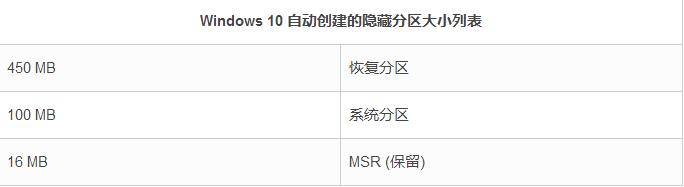
Windows 10 自动创建的隐藏分区大小列表450 MB恢复分区100 MB系统分区16 MBMSR (保留)
因此在计算第一个分区时,你应该先将所有隐藏的分区均删除干净(列表中只剩下一个未分配的空间),尝试创建一次分区,拿到全部隐藏分区的大小并记下来。再次全部删除掉重新创建,然后将「在线整数分区计算器」的结果「加上这些隐藏分区的大小总和」后才能实现整数分区。
譬如我以 60GB 为例,通过计算器得到 61444 MB,那么我最终需要输入第一个分区的值就应该是 61444 + 450 +100 + 16 = 62010。如下图,强迫症的世界终于美好了!
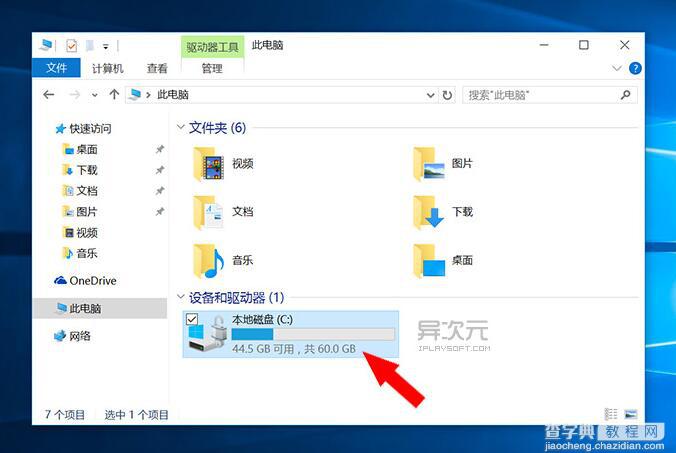
那么总结起来就是:
C 盘分区大小 = 计算器获得的值 + 隐藏分区大小总和
其他分区大小 = 计算器计算获得的值
整数分区在线计算工具(支持 NTFS 和 FAT32) 点击查看
Windows 10 / Windows 8 / Windows 7 的 C 盘整数分区都可以按这个方法来计算。而余下的分区只需按照计算器的值输入则可。
最后,虽然我也觉得获得一个整数的数字完全没有什么卵用,但我发现确实很多网友会纠结这个事情,老是会被问到,所以就有了这么一篇文章,希望能对你的强迫症有点治疗作用吧


